摘要:如今大多都是一条宽带多人用,所以必须用到路由器,而说到路由器那必须得先提到无线路由啦,在家里不光电脑用得到,手机也需要用呀,那么如何设置无线路由器?下面小编就为大家介绍无线路由器设置方法,一起来看看吧......
详情:
现在无线设备越来越普遍,尤其是大家的智能手机、平板电脑,已经都具备了WIFI功能,如何设置无线路由器wifi,为自己的手机提供无线网络,下面小编就为大家介绍无线路由器设置方法,一起来看看吧!
方法/步骤
1、在浏览器窗口输入192.168.1.1.
2、进入后输入用户名和密码。
3、接着点击“设置向导。
4、然后点击“下一步”。
5、选择”让路由器选择自动上网方式,点击“下一步”。
6、在窗口输入上网帐号、上网口令,开通宽带时的帐号和密码。然后点击“下一步”。
7、设置无线路由器的名称、密码。
8、然后点击“完成"。
9、连接刚设置的无线网络,就可以使用无线上网。
注意事项
在这里设置的无线路由器型号为MW150R,不同的型号设置稍有不同,具体根据说明书。
以上就是无线路由器设置方法图解,方法很简单的,只要大家按照上面步骤进行操作即可,希望能对大家有所帮助!
以上内容由WiFi之家网整理收藏!


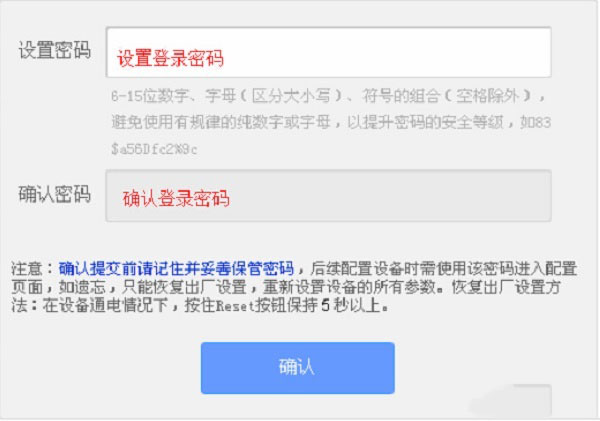

评论